您现在的位置是:首页 > CAD画图 > CAD画图
CAD中如何运用圆绘制八片花瓣?
![]() 本文转载来源:zwcad.com zwsoft.cn 中望CAD官方教程.如果作者或相关权利人不同意转载,请跟我们联系,我们立即删除文章。2022-11-22
本文转载来源:zwcad.com zwsoft.cn 中望CAD官方教程.如果作者或相关权利人不同意转载,请跟我们联系,我们立即删除文章。2022-11-22
简介CAD中如何运用圆绘制八片花瓣? 在使用CAD软件进行绘图设计中,经常需要绘制各种各样的图形,然后进行编辑。在前面的推文中小编已经为大家介绍了CAD中圆形的绘制方法,相信小伙伴
CAD中如何运用圆绘制八片花瓣?
在使用CAD软件进行绘图设计中,经常需要绘制各种各样的图形,然后进行编辑。在前面的推文中小编已经为大家介绍了CAD中圆形的绘制方法,相信小伙伴们已经熟悉掌握了。那么我们怎样利用圆绘制其他更有趣的图形呢?今天小编就为大家介绍利用圆形工具绘制八个花瓣的操作方法,具体流程如下:
1.首先打开中望CAD,进入绘图区域,我们先绘制一个圆形。

2.接着我们可以继续点击圆形工具,以圆的象限点为圆心,圆心为半径画圆或者点击绘图区右侧的复制快捷键,将圆形复制到如下图的位置。
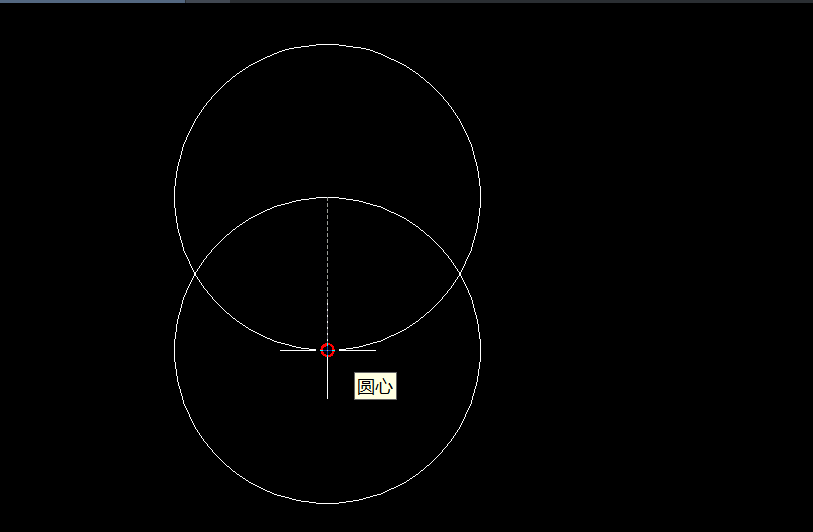
3.按照步骤2再绘制一个圆,如下图:
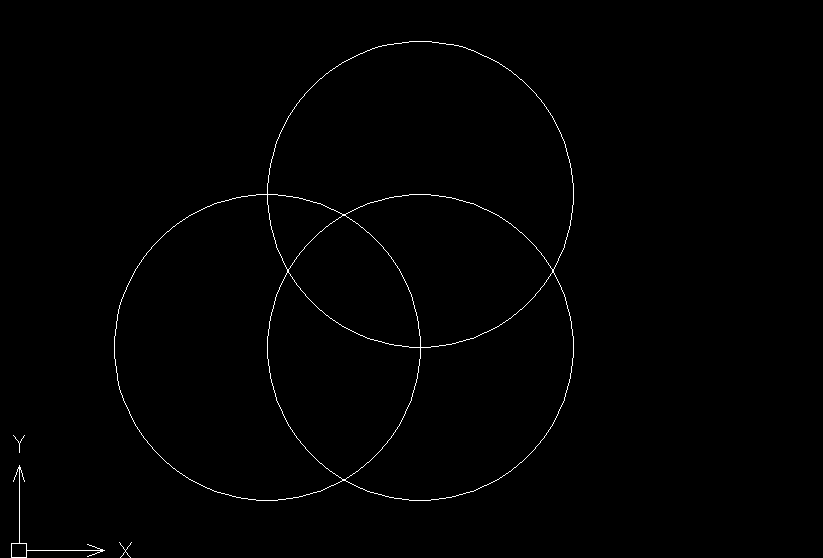
4.使用绘图区右侧修剪工具去除不需要的部分。
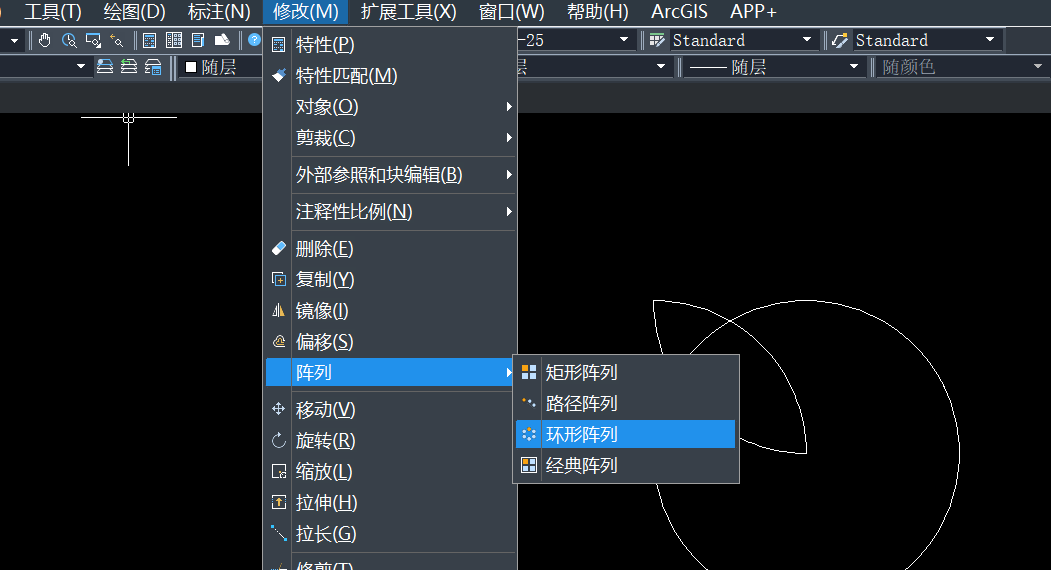
5.然后点击上方菜单栏中【修改】,选择联级菜单栏中【阵列】—【环形阵列】。
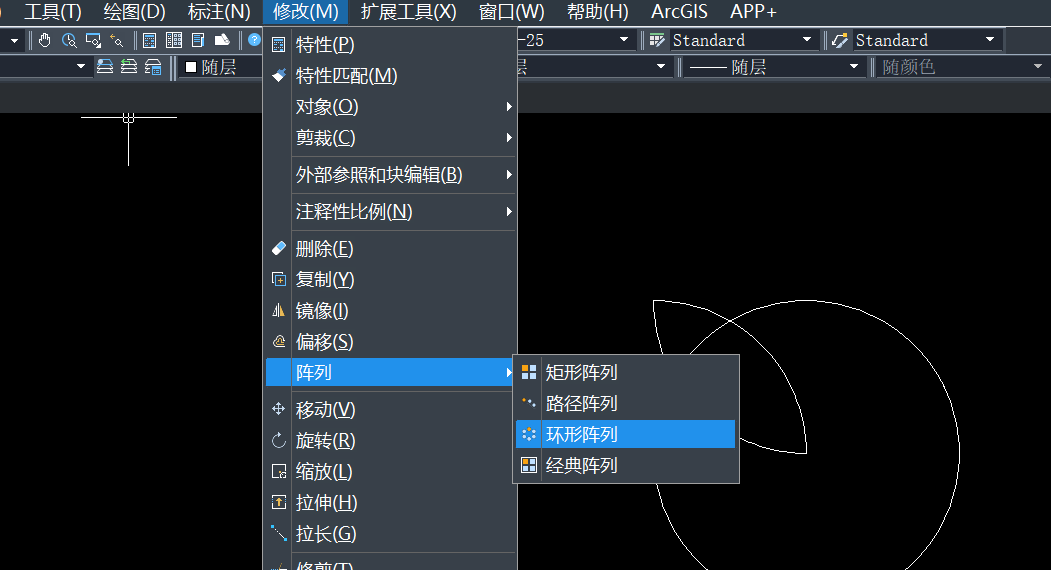
6.选择花瓣,按回车确认。
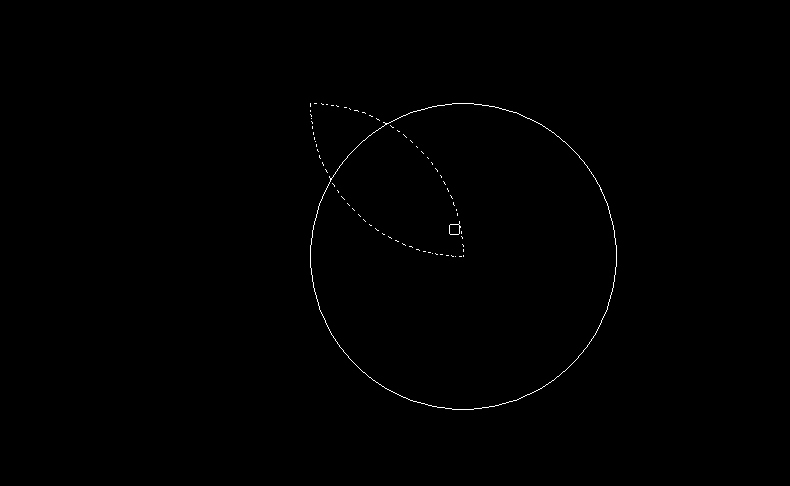
7.根据命令行提示,选择阵列的中心点为圆心。
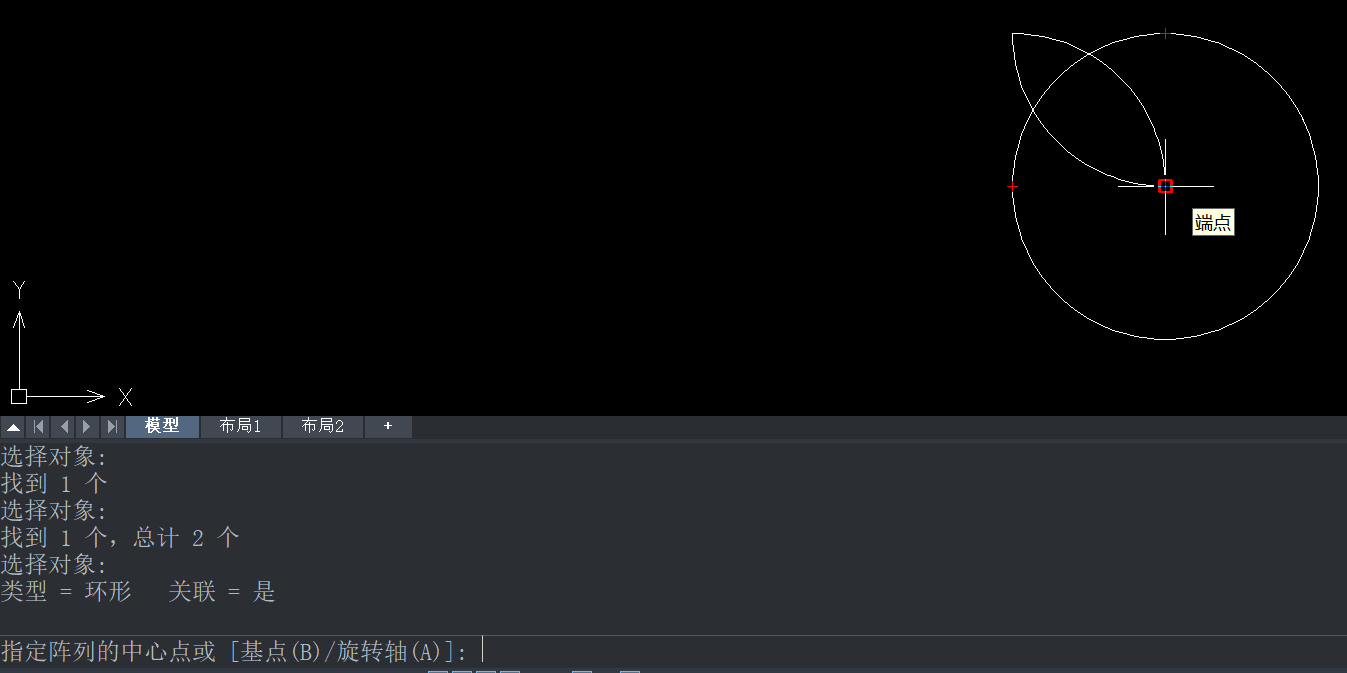
8.接着在命令行中输入:i,回车;8,回车即可,效果如下:
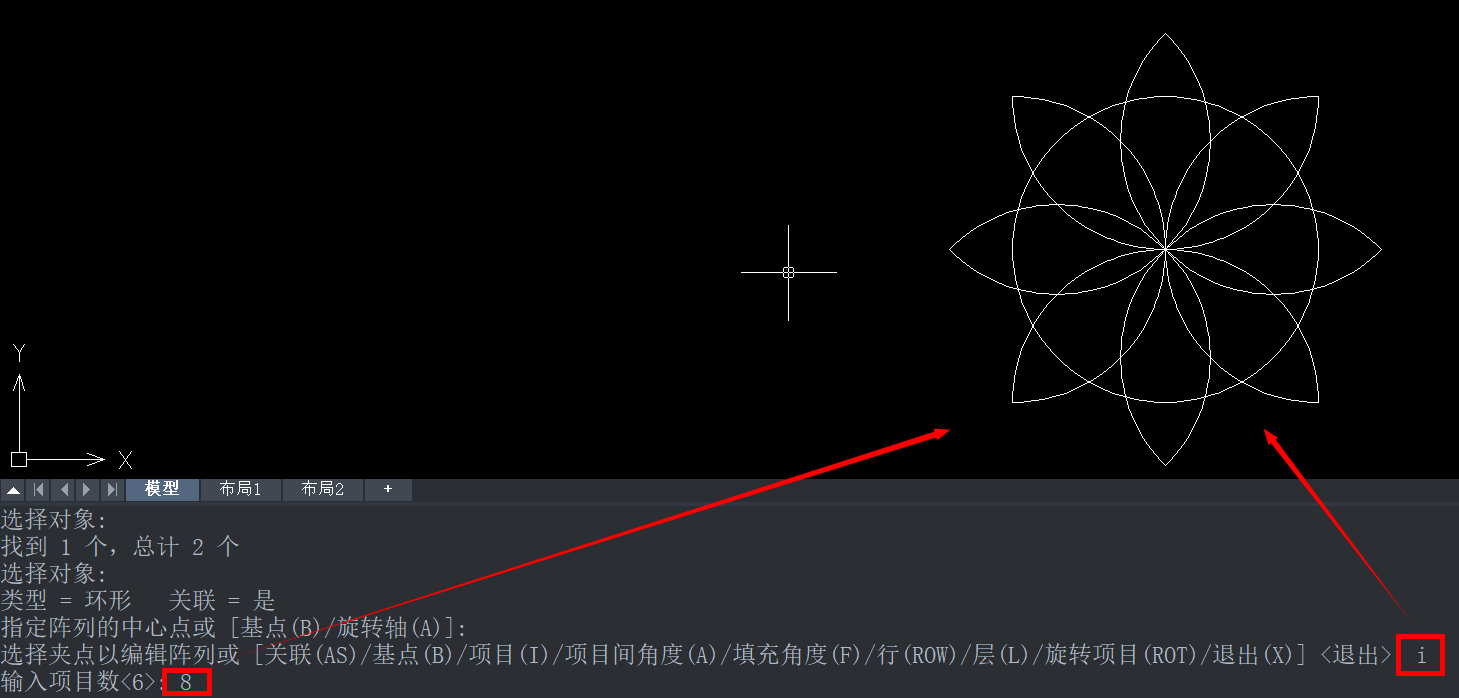
按照上面的操作步骤,我们就画出了八片花瓣的花啦!小伙伴们是不是很简单呢?希望大家喜欢。更多CAD资讯敬请关注中望CAD官网,小编将持续更新推送,感兴趣的朋友记得收藏和关注,丰富教程内容不要错过哦。
点击排行
 CAD多种快速移动图形的方法
CAD多种快速移动图形的方法










